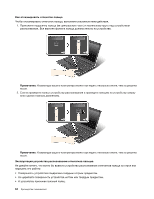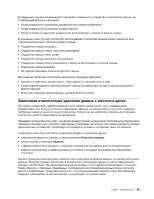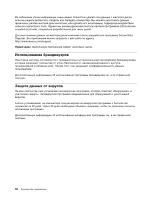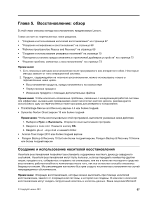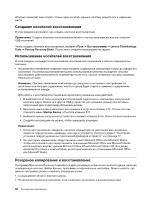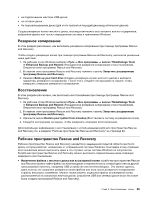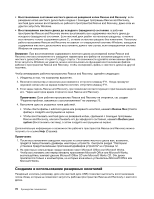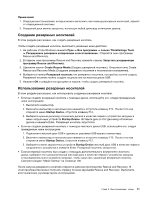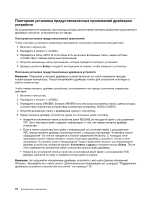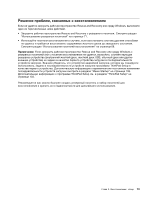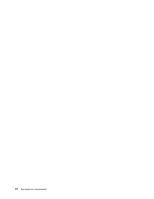Lenovo ThinkPad Edge E425 (Russian) User Guide - Page 89
Резервное копирование, Восстановление
 |
View all Lenovo ThinkPad Edge E425 manuals
Add to My Manuals
Save this manual to your list of manuals |
Page 89 highlights
USB Windows. Rescue and Recovery. Rescue and Recovery 1 Windows Lenovo ThinkVantage Tools ➙ Enhanced Backup and Restore Rescue and Recovery. 2 Rescue and Recovery Rescue and Recovery. 3 Back up your hard drive Rescue and Recovery. 1 Windows Lenovo ThinkVantage Tools ➙ Enhanced Backup and Restore Rescue and Recovery. 2 Rescue and Recovery Rescue and Recovery. 3 Restore your system from a backup 4 Rescue and Recovery Rescue and Recovery 69. Rescue and Recovery Rescue and Recovery Windows Windows Rescue and Recovery Rescue and Recovery USB USB Rescue and Recovery). Глава 5 69
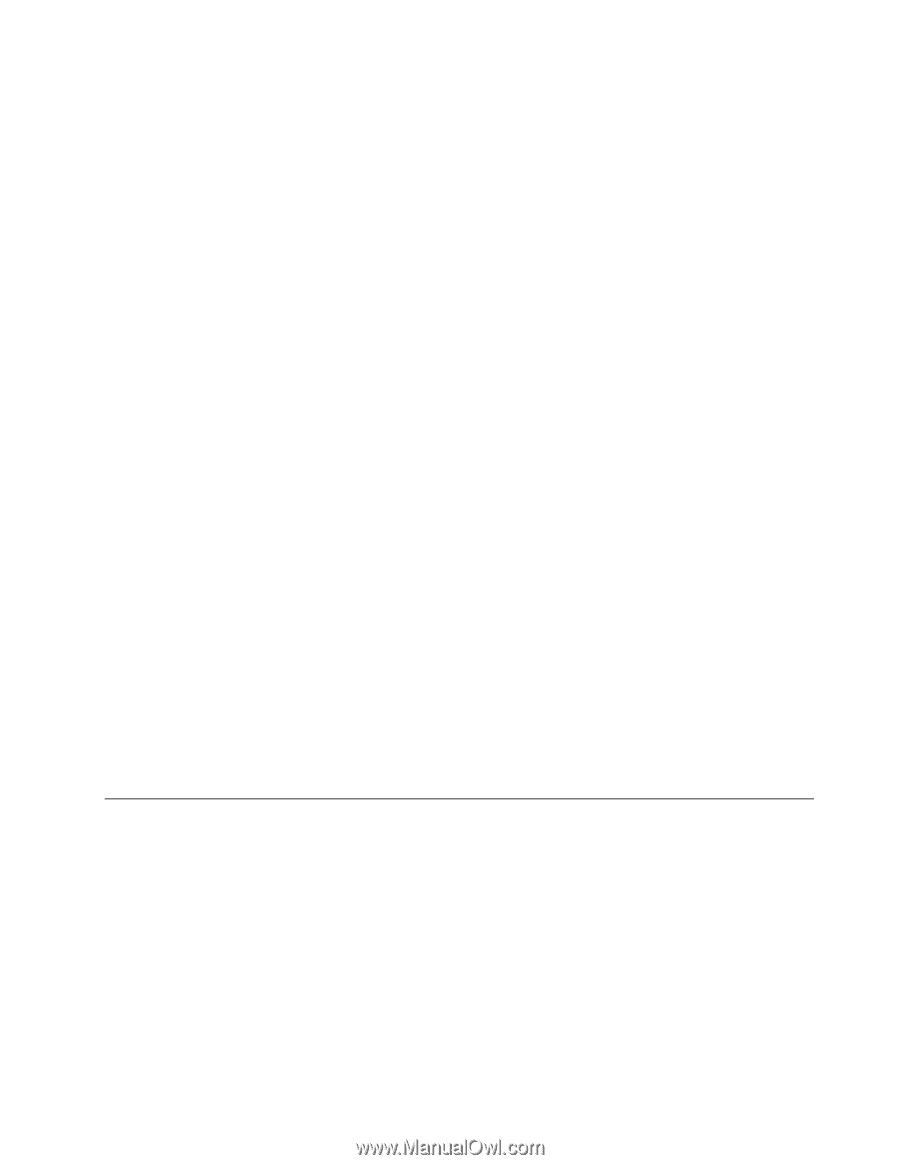
•
на подключенном жестком USB-диске;
•
на сетевом диске.
•
На перезаписываемом диске (для этого требуется пишущий дисковод оптических дисков)
Создав резервную копию жесткого диска, впоследствии можно восстановить все его содержимое,
выбранные файлы или только операционную систему и приложения Windows.
Резервное копирование
В этом разделе рассказано, как выполнить резервное копирование при помощи программы Rescue
and Recovery.
Чтобы создать резервную копию при помощи программы Rescue and Recovery, выполните указанные
ниже действия.
1. На рабочем столе Windows выберите
Пуск
➙
Все программы
➙
Lenovo ThinkVantage Tools
➙
Enhanced Backup and Restore
(Расширенное резервное копирование и восстановление).
Откроется окно программы Rescue and Recovery.
2. В главном окне программы Rescue and Recovery нажмите стрелку
Запустить расширенную
программу Rescue and Recovery
.
3. Нажмите
Back up your hard drive
(Создать резервную копию жесткого диска) и выберите
параметры резервного копирования. После этого следуйте инструкциям на экране, чтобы
завершить операцию резервного копирования.
Восстановление
В этом разделе рассказано, как выполнить восстановление при помощи программы Rescue and
Recovery.
1. На рабочем столе Windows выберите
Пуск
➙
Все программы
➙
Lenovo ThinkVantage Tools
➙
Enhanced Backup and Restore
(Расширенное резервное копирование и восстановление).
Откроется окно программы Rescue and Recovery.
2. В главном окне программы Rescue and Recovery нажмите стрелку
Запустить расширенную
программу Rescue and Recovery
.
3. Щелкните значок
Restore your system from a backup
(Восстановить систему из резервной копии).
4. Следуйте инструкциям на экране, чтобы завершить операцию восстановления.
Дополнительную информацию о восстановлении с использованием рабочего пространства Rescue
and Recovery см. в разделе “Рабочее пространство Rescue and Recovery” на странице 69.
Рабочее пространство Rescue and Recovery
Рабочее пространство Rescue and Recovery находится в защищенной скрытой области жесткого
диска, которая работает независимо от операционной системы Windows. Благодаря этому операции
восстановления можно выполнять даже в тех случаях, когда система Windows не запускается.
В рабочем пространстве Rescue and Recovery можно выполнить перечисленные ниже операции
аварийного восстановления.
•
Извлечение файлов с жесткого диска или из резервной копии
: в рабочем пространстве Rescue
and Recovery можно найти файлы на жестком диске и перенести их на сетевой диск или на другой
записываемый носитель, например USB-устройство или оптический диск. Это можно сделать,
даже если вы не сохранили резервные копии файлов или если после резервного копирования
в файлы вносились изменения. Можно также извлечь отдельные файлы из резервной копии,
расположенной на локальном жестком диске, устройстве USB или сетевом диске (если эта копия
была создана программой Rescue and Recovery).
Глава 5. Восстановление:
обзор
69